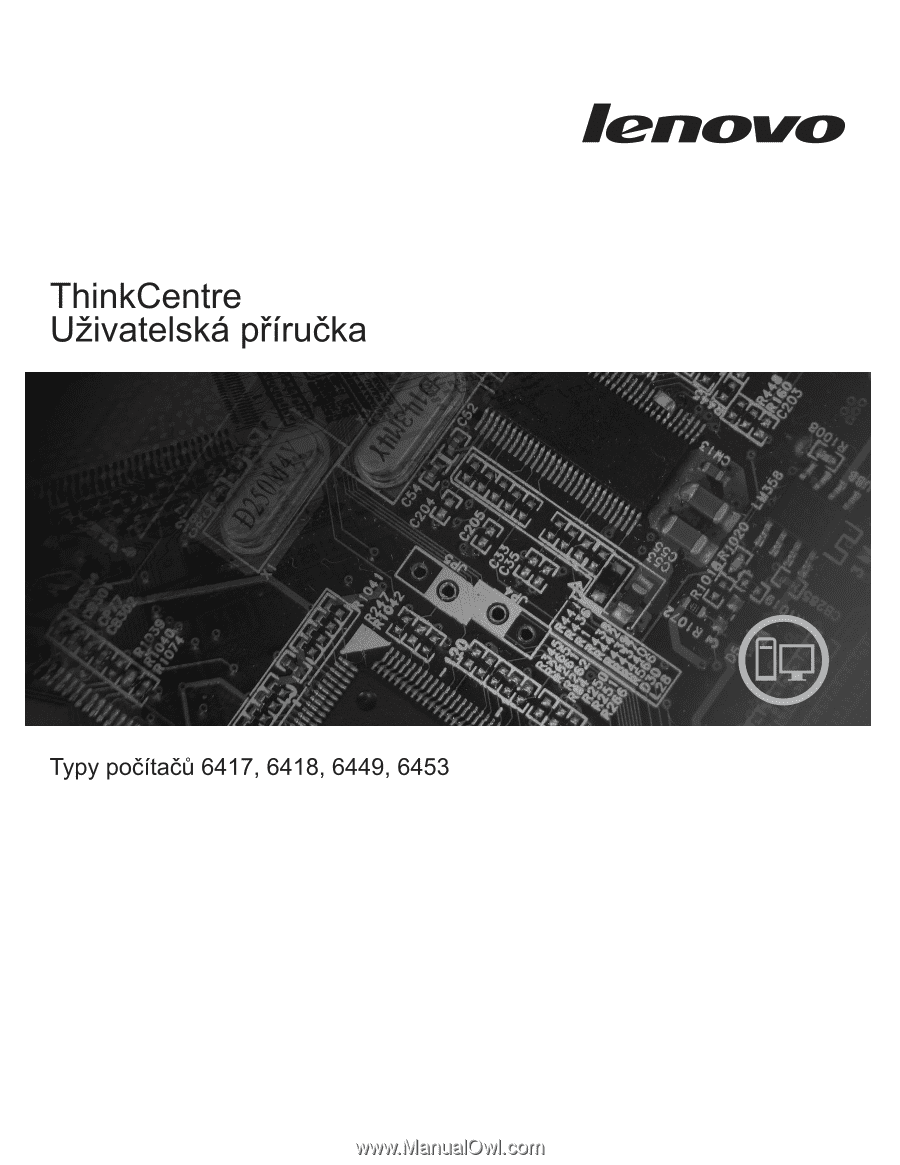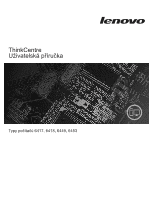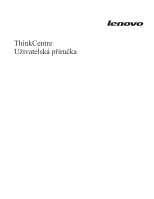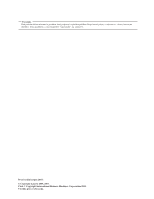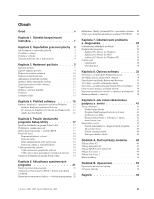Lenovo ThinkCentre A61e Czech (User guide)
Lenovo ThinkCentre A61e Manual
 |
View all Lenovo ThinkCentre A61e manuals
Add to My Manuals
Save this manual to your list of manuals |
Lenovo ThinkCentre A61e manual content summary:
- Lenovo ThinkCentre A61e | Czech (User guide) - Page 1
- Lenovo ThinkCentre A61e | Czech (User guide) - Page 2
- Lenovo ThinkCentre A61e | Czech (User guide) - Page 3
ThinkCentre Uživatelská příručka - Lenovo ThinkCentre A61e | Czech (User guide) - Page 4
přečtěte publikaci Bezpečnostní pokyny a informace o záruce, kterou jste obdrželi s tímto produktem, a část Dodatek B, "Upozornění", na stránce 53. První vydání (srpen 2007) © Copyright Lenovo 2005, 2007. Části © Copyright International Business Machines Corporation 2005. Všechna práva vyhrazena. - Lenovo ThinkCentre A61e | Czech (User guide) - Page 5
. . 15 Software dodávaný společností Lenovo . . . . . 15 PC-Doctor for Windows, PC-Doctor for Windows PE 15 Adobe Acrobat Reader 16 ých program 21 Aktualizace (flash) systému BIOS z diskety nebo disku CD-ROM 21 Změna nastavení pomocí diskety © Lenovo 2005, 2007. Části © IBM Corp. 2005. iii - Lenovo ThinkCentre A61e | Czech (User guide) - Page 6
iv Uživatelská příručka - Lenovo ThinkCentre A61e | Czech (User guide) - Page 7
týkající se aktualizace prostředí POST/BIOS a provádění obnovy po selhání aktualizace prostředí POST/BIOS. v V části Kapitola 7, "Odstraňov týkající se celé šíře užitečných informačních zdrojů dostupných od společnosti Lenovo. v V části Dodatek A, "Ruční příkazy modemu", na stránce 45 najdete - Lenovo ThinkCentre A61e | Czech (User guide) - Page 8
vi Uživatelská příručka - Lenovo ThinkCentre A61e | Czech (User guide) - Page 9
úrazu nebo poškození produktu. Pokud již kopii příručky Bezpečnostní pokyny a informace o záruce nemáte, získáte ji na webu podpory společnosti Lenovo: http://www.lenovo.com/support. © Lenovo 2005, 2007. Části © IBM Corp. 2005. 1 - Lenovo ThinkCentre A61e | Czech (User guide) - Page 10
2 Uživatelská příručka - Lenovo ThinkCentre A61e | Czech (User guide) - Page 11
ěný před obrazovkou. Tyto filtry však mohou ovlivnit jasnost obrazu na obrazovce; vyzkoušejte je proto až po vyčerpání ostatních způsobů potlačení odrazů. © Lenovo 2005, 2007. Části © IBM Corp. 2005. 3 - Lenovo ThinkCentre A61e | Czech (User guide) - Page 12
Na problémech s odrazy se podílí také prach. Nezapomeňte pravidelně čistit obrazovku jemným hadříkem navlhčeným v tekutém čisticím prostředku na sklo. Cirkulace vzduchu Počítač a monitor produkují teplo. Ventilátor počítače vhání dovnitř čerstvý vzduch a vytlačuje horký vzduch. Horký vzduch z - Lenovo ThinkCentre A61e | Czech (User guide) - Page 13
V. 115 2. Připojte kabel klávesnice k odpovídajícímu konektoru klávesnice, buď ke standardnímu konektoru klávesnice 1 , nebo ke konektoru USB (Universal Serial Bus) 2 . © Lenovo 2005, 2007. Části © IBM Corp. 2005. 5 - Lenovo ThinkCentre A61e | Czech (User guide) - Page 14
li váš model dva konektory monitoru, ujistěte se, že jste použili konektor na grafickém adaptéru. v Pokud máte monitor DVI (digital video interface), musíte mít v počítači nainstalovaný adaptér, který podporuje monitor DVI. Připojte kabel ke konektoru způsobem ilustrovaným na obrázku. 6 Uživatelsk - Lenovo ThinkCentre A61e | Czech (User guide) - Page 15
5. Máte-li modem, připojte jej v souladu s níže uvedenými informacemi. PHONE PHONE PHONE LINE LINE LINE PHONE LINE 1 Tento obrázek ukazuje dva konektory na zadní straně počítače. Ty slouží k připojení modemu. 2 Ve Spojených státech a ostatních zemích a regionech, které používají telefonní - Lenovo ThinkCentre A61e | Czech (User guide) - Page 16
je to nutné, spojte reproduktory kabelem. Některé reproduktory jsou kabelem spojeny napevno. b. Připojte kabel napájecího adaptéru k reproduktoru. c. Připojte reproduktory k počítači. d. Připojte napájecí adaptér do zásuvky. 8. Máte-li reproduktory bez samostatného napájení, tedy bez napájecího - Lenovo ThinkCentre A61e | Czech (User guide) - Page 17
sériový konektor. Tento konektor použijete pro připojení televize s konektorem S-Video. Tento konektor je k dispozici na některých výkonných video adaptérech. Tento konektor použijete pro připojení paralelní tiskárny nebo jakéhokoliv jiného zařízení, které používá 25poziční paralelní konektor. Tento - Lenovo ThinkCentre A61e | Czech (User guide) - Page 18
áte jistotu, že budete schopni spustit diagnostiku, když bude pracovní plocha aplikace Rescue and Recovery nedostupná. Další informace najdete v části "Aplikace PC-Doctor for DOS" na stránce 27, "Aplikace PC-Doctor for Windows PE" na stránce 29 a "Vytvoření a použití záchranného média" na stránce 36 - Lenovo ThinkCentre A61e | Czech (User guide) - Page 19
ebné k získání kopie systému DOS. Chcete-li obdržet kopii systému IBM PC DOS, odešlete e-mailem formulář dokumentu o oprávnění. Formulář vyžaduje tyto který slouží k detekci a odstraňování virů. Společnost Lenovo poskytuje na vašem harddisku plnou verzi antivirového softwaru předplacenou zdarma - Lenovo ThinkCentre A61e | Czech (User guide) - Page 20
v 1 modul SODIMM (small outline dual-inline memory module) (paměť 512 MB DDR2, 1 otevřená pozice) (některé modely) v 1 v automatické spuštění po zapnutí v systém System Management BIOS v schopnost ukládat výsledky hardwarového testu POST (Power-On Self-Test) Komponenty pro vstup/výstup: v 6 konektor - Lenovo ThinkCentre A61e | Czech (User guide) - Page 21
napájecí zdroj (některé modely) Bezpečnostní prvky: v Přístup do rozhraní BIOS chráněn uživatelským a administrátorským heslem. v Podpora pro přidání integrovaného to publikace mohou být další operační systémy označeny společností Lenovo za kompatibilní s vaším počítačem. Opravy a dodatky k tomuto - Lenovo ThinkCentre A61e | Czech (User guide) - Page 22
Minimální dodávaná konfigurace: 0,05 kVA (všechny typy počítačů). Maximální konfigurace: 0,08 kVA (typ 6416 a 6495), 0,12 kVA (typ počítače 6417, 6418, 6449 a 6453). Poznámka: Spotřeba elektrické energie a vyzařování tepla se liší v závislosti na počtu a typu nainstalovaných volitelných funkcí a na - Lenovo ThinkCentre A61e | Czech (User guide) - Page 23
ovladačů zařízení, aktualizací kódu BIOS a dalších aktualizací) udržovat PC-Doctor for Windows je prostřednictvím operačního systému Windows diagnostikovat hardwarové problémy a vykazovat nastavení řízená operačním systémem, která mohou způsobit poruchu hardwaru. © Lenovo 2005, 2007. Části © IBM - Lenovo ThinkCentre A61e | Czech (User guide) - Page 24
Adobe Acrobat Reader Adobe Acrobat Reader je nástroj určený pro zobrazování a tisk dokumentů PDF a pro hledání v nich. Podrobnější informace o přístupu k elektronickým příručkám a webovým stránkám Lenovo najdete v části "Složka Online Books" na stránce 41. 16 Uživatelská příručka - Lenovo ThinkCentre A61e | Czech (User guide) - Page 25
obslužného programu Setup Utility"). 2. V nabídce obslužného programu Setup Utility vyberte volbu Language (Jazyk). 3. Vyberte jazyk, který chcete v systému BIOS nastavit, a stiskněte klávesu Enter. 4. Aby se změny projevily, restartujte počítač. © Lenovo 2005, 2007. Části © IBM Corp. 2005. 17 - Lenovo ThinkCentre A61e | Czech (User guide) - Page 26
Používání hesel Pomocí obslužného programu Setup Utility je možné nastavit hesla, která zabrání neoprávněným osobám v získání přístupu k vašim datům a počítači. Viz "Spuštění obslužného programu Setup Utility" na stránce 17. Dostupné jsou tyto typy hesel: v Heslo uživatele. v Heslo administrátora. - Lenovo ThinkCentre A61e | Czech (User guide) - Page 27
3. Vyberte volbu Set Passwords. Prostudujte si informace zobrazené na pravé straně obrazovky. Výběr spouštěcího zařízení Pokud se váš počítač nespustí (nezavede) ze zařízení (jako je například CD-ROM, disketa nebo pevný disk) tak, jak by měl, postupujte podle jedné z těchto procedur, pomocí níž - Lenovo ThinkCentre A61e | Czech (User guide) - Page 28
20 Uživatelská příručka - Lenovo ThinkCentre A61e | Czech (User guide) - Page 29
na v počítači. Zahrnují test POST (power-on self-test), kód BIOS (basic input/output system) a obslužný read-only memory), známý také jako paměť flash. Test POST, kód BIOS a obslu dispozici na webu: http://www.lenovo.com/support. 1. Chcete-li aktualizovat (flash) systém BIOS, postupujte takto: v V - Lenovo ThinkCentre A61e | Czech (User guide) - Page 30
/support a stiskněte klávesu Enter. 2. Následujícím způsobem vyhledejte stažitelné soubory určené pro svůj typ počítače: a. Do pole Enter a product number zadejte typ svého počítače a klepněte na tlačítko Go. b. Klepněte na tlačítko Continue. c. Klepněte na Downloads and drivers. d. V kategorii BIOS - Lenovo ThinkCentre A61e | Czech (User guide) - Page 31
elektrických zásuvek. 9. Do jednotky A vložte disketu s aktualizací systému POST/BIOS (flash) a zapněte počítač a monitor. 10. Relace obnovy bude trvat 2 disketové jednotky. 11. Zopakujte kroky 2 až 5. 12. Propojku pro vymazání paměti CMOS a obnovu přesuňte na původní místo. 13. Zavřete kryt počítače - Lenovo ThinkCentre A61e | Czech (User guide) - Page 32
24 Uživatelská příručka - Lenovo ThinkCentre A61e | Czech (User guide) - Page 33
počítač odborně opravit. Telefonní čísla středisek servisu a podpory najdete v informacích o bezpečnosti a záruce, které jste obdrželi spolu s vaším počítačem. © Lenovo 2005, 2007. Části © IBM Corp. 2005. 25 - Lenovo ThinkCentre A61e | Czech (User guide) - Page 34
nespustí operační systém Windows). Poznámky: 1. Nejnovější verzi diagnostických programů PC-Doctor for Windows, PC-Doctor for Windows PE a PC-Doctor for DOS si můžete stáhnout z webových stránek http://www.lenovo.com/support/. Chcete-li vyhledat soubory ke stažení, které jsou specifické pro váš po - Lenovo ThinkCentre A61e | Czech (User guide) - Page 35
ch stránek společnosti Lenovo: www.lenovo.com/support. 1. Do pole Enter a product number zadejte typ a model svého počítače. 2. V levé navigační části Support & downloads klepněte na volbu Downloads and drivers. 3. Klepněte na volbu PC-Doctor for DOS - Desktops. 4. Při stahování a instalaci softwaru - Lenovo ThinkCentre A61e | Czech (User guide) - Page 36
Vytvoření diagnostických disket Chcete-li vytvořit diagnostické diskety, stáhněte si z webových stránek http://www.lenovo.com/support/ program PC-Doctor pro DOS na dvě prázdné, zformátované diskety. Pokud nemáte přístup k internetu, vytvořte diagnostické diskety takto: Poznámka: Pro dokončení té - Lenovo ThinkCentre A61e | Czech (User guide) - Page 37
for Windows PE V závislosti na typu a modelu vašeho stroje budete mít na počítači Lenovo nainstalován buď diagnostický program PC-Doctor for DOS, nebo diagnostický program PC-Doctor for Windows PE. Diagnostický program PC-Doctor for Windows PE je součástí pracovní plochy aplikace Rescue and Recovery - Lenovo ThinkCentre A61e | Czech (User guide) - Page 38
Optická myš Optická myš používá diodu LED (light-emitting diode) a optický senzor, který naviguje ukazatel. Pokud se ukazatel na obrazovce nepohybuje plynule, možná bude třeba vyčistit myš. Při čištění optické myši postupujte takto: 1. Vypněte počítač. 2. Odpojte kabel myši od počítače. 3. Otočte my - Lenovo ThinkCentre A61e | Czech (User guide) - Page 39
3. Otočte myš vzhůru nohama. Otočte pojistný kroužek 1 do polohy ″odemčeno″, aby bylo možné vyjmout kuličku. 4. Položte ruku přes pojistný kroužek a kuličku 2 , pak otočte myš správnou stranou nahoru. Pojistný kroužek a kulička vypadnou do vaší dlaně. 5. Umyjte kuličku v teplé mýdlové vodě a pak ji - Lenovo ThinkCentre A61e | Czech (User guide) - Page 40
32 Uživatelská příručka - Lenovo ThinkCentre A61e | Czech (User guide) - Page 41
systém online nápovědy Access Help, kde naleznete další informace o programu Rescue and Recovery od Lenovo. Informace o získání přístupu k systému online nápovědy najdete v části "Systém Access ete použít pouze k obnově počítače do stavu od výrobce. © Lenovo 2005, 2007. Části © IBM Corp. 2005. 33 - Lenovo ThinkCentre A61e | Czech (User guide) - Page 42
and Recovery nezobrazí, může to být způsobeno tím, že zaváděcí zařízení (jednotka CD či DVD) není správně nastaveno ve spouštěcí posloupnosti systému BIOS. Další informace najdete v části "Nastavení spouštěcího zařízení ve spouštěcí posloupnosti" na stránce 39. 4. V nabídce Rescue and Recovery klepn - Lenovo ThinkCentre A61e | Czech (User guide) - Page 43
Po vytvoření zálohy pevného disku můžete uložit celý obsah pevného disku nebo jen vybrané soubory nebo můžete uložit jen operační systém Windows a aplikace. Chcete-li provést operaci zálohování prostřednictvím programu Rescue and Recovery, postupujte takto: 1. Na pracovní ploše systému Windows otevř - Lenovo ThinkCentre A61e | Czech (User guide) - Page 44
, jsou závislé na používaném operačním systému. Záchranný disk lze spustit z jakéhokoli typu jednotky CD nebo DVD. Záchranné médium obsahuje rovněž diagnostický program PC-Doctor, který umožňuje spustit diagnostiku přímo ze záchranného média. 36 Uživatelská příručka - Lenovo ThinkCentre A61e | Czech (User guide) - Page 45
nebo zařízení USB) není správně nastaveno ve spouštěcí posloupnosti systému BIOS. Další informace najdete v části "Nastavení spouštěcího zařízení ve spouštěcí webovém prohlížeči vyhledejte stránku na adrese: http://www.lenovo.com/think/support/site.wss/document.do?lndocid=MIGR-54483 3. Vložte - Lenovo ThinkCentre A61e | Czech (User guide) - Page 46
na na pevném disku počítače (obvykle je to na disku C) v adresáři SWTOOLS\drivers. Ostatní ovladače zařízení jsou na médiích, která byla dodána spolu dostupné rovněž na webových stránkách na adrese http://www.lenovo.com/think/support/. Chcete-li přeinstalovat ovladač zařízení instalovaného u výrobce - Lenovo ThinkCentre A61e | Czech (User guide) - Page 47
sady disků CD Product Recovery, je možné, že příslušné záchranné zařízení, jednotka CD, DVD nebo USB disk nejsou definovány ve spouštěcí posloupnosti systému BIOS. Další informace najdete v části "Nastavení spouštěcího zařízení ve spouštěcí posloupnosti". Kapitola 8. Obnova softwaru 39 - Lenovo ThinkCentre A61e | Czech (User guide) - Page 48
40 Uživatelská příručka - Lenovo ThinkCentre A61e | Czech (User guide) - Page 49
ení souboru ve formátu PDF příslušná zpráva a průvodce vás provede procesem instalace programu Adobe Acrobat Reader. 2. Příručky, které jsou předem nainstalovány v počítači, jsou dostupné v jiných jazycích na webových stránkách podpory Lenovo na adrese http://www.lenovo.com/support/. 3. Pokud chcete - Lenovo ThinkCentre A61e | Czech (User guide) - Page 50
se bezpečnosti, záruky a další poznámky. Přečtěte si všechny bezpečnostní pokyny, než začnete používat tento produkt. www.lenovo.com Webové stránky Lenovo (www.lenovo.com) poskytují velké množství informací a služeb, které vám pomohou při nákupu, přechodu na vyšší verzi a při údržbě vašeho počíta - Lenovo ThinkCentre A61e | Czech (User guide) - Page 51
díly Lenovo, nebo dílů Lenovo, na které se nevztahuje záruka. v Identifikaci příčiny softwarových problémů. v Konfiguraci systému BIOS při instalaci naleznete na webových stránkách http://www.lenovo.com/support/. Tam klepněte na odkaz Support phone list nebo si prostudujte informace o bezpečnosti - Lenovo ThinkCentre A61e | Czech (User guide) - Page 52
prodává typ stroje vašeho stolního či přenosného počítače (v provedení desktop nebo notebook), může se na váš počítač vztahovat Mezinárodní záruční servis kají, navštivte webové stránky Microsoft Product Support Services na adrese http://support.microsoft.com/ directory/. Můžete také kontaktovat stř - Lenovo ThinkCentre A61e | Czech (User guide) - Page 53
režimu do příkazového režimu (T.I.E.S. Command). Vynutí zavěšení (on-hook). Vynutí obsazený tón (off-hook). Poznámka: příkaz H1 není podporován v Itálii. © Lenovo 2005, 2007. Části © IBM Corp. 2005. 45 - Lenovo ThinkCentre A61e | Czech (User guide) - Page 54
Příkaz I_ I0 I1 I2 I3 I4 L_ L0 L1 L2 L3 M_ M0 M1 M2 M3 N_ O_ O0 O1 P Q_ Q0 Sr? Sr=n T V_ V0 V1 W_ W0 W1 W2 X_ X0 X1 X2 X3 X4 Z_ Z0 Z1 46 Uživatelská příručka Funkce Zobrazí identifikační kód produktu. Test ROM Checksum Test od výrobce. Test interní paměti. - Lenovo ThinkCentre A61e | Czech (User guide) - Page 55
Příkazy Extended AT Příkaz &C_ &D_ &F_ &G_ &K_ &M_ &P_ &R_ &S_ &T_ &C0 &C1 &D0 &D1 &D2 &D3 &F &G0 &G1 &G2 &K0 &K3 &K4 &K5 &K6 &M0 &P0 &P1 &P2 &P3 &R0 &R1 &S0 &S1 &T0 &T1 &T3 &T4 &T5 &T6 &T7 Funkce Vynutit zapnutí signálu CDS (Carrier Detect Signal). Zapnout CD, když je přítomen vzdálený nosný sign - Lenovo ThinkCentre A61e | Czech (User guide) - Page 56
Příkaz &V &W_ %E_ +MS? +MS=? +MS=a,b,c,e,f &T8 &V0 &V1 &W0 &W1 %E0 %E1 Funkce Provést lokální analogový smyčkový test a test Self-Test. Zobrazí aktivní a uložené profily. Zobrazí statistiku posledního připojení. Uloží aktivní profil jako Profil 0. Uloží aktivní profil jako Profil 1. Zakáže - Lenovo ThinkCentre A61e | Czech (User guide) - Page 57
Příkazy Fax Class 1 +FAE=n +FCLASS=n +FRH=n +FRM=n +FRS=n +FTH=n +FTM=n +FTS=n Příkazy Fax Class 2 +FCLASS=n +FAA=n +FAXERR +FBOR +FBUF? +FCFR +FCLASS= +FCON +FCIG +FCIG: +FCR +FCR= +FCSI: +FDCC= +FDCS: +FDCS= +FDIS: +FDIS= +FDR +FDT= +FDTC: +FET: +FET=N +FHNG +FK +FLID= +FLPL +FMDL? +FMFR? - Lenovo ThinkCentre A61e | Czech (User guide) - Page 58
+FPHCTO +FPOLL +FPTS: +FPTS= +FREV? +FSPT +FTSI: Vypršení času fáze C. Označuje požadavek na funkci vyžádaného příjmu. Stav přenosu stránky. Stav přenosu stránky. Identifikace verze. Povolit funkci vyžádaného příjmu. Nahlásit ID přenosové stanice. Hlasové příkazy #BDR #CID #CLS #MDL? #MFR? #REV? # - Lenovo ThinkCentre A61e | Czech (User guide) - Page 59
Upozornění pro švýcarské uživatele: Pokud nemá vaše telefonní linka Swisscom vypnutý signál Taxsignal, může být narušena funkce modemu. Tento problém můžete vyřešit instalací filtru s těmito specifikacemi: Telekom PTT SCR-BE Taximpulssperrfilter-12kHz PTT Art. 444.112.7 Bakom 93.0291.Z.N Dodatek A. - Lenovo ThinkCentre A61e | Czech (User guide) - Page 60
52 Uživatelská příručka - Lenovo ThinkCentre A61e | Czech (User guide) - Page 61
nek. Materiály obsažené na těchto webových stránkách nejsou součástí materiálů tohoto produktu Lenovo a mohou být používány pouze na Vaše vlastní riziko. Veškeré údaje o výkonu, které it, že tato měření budou stejná ve všeobecně dostupných systémech. © Lenovo 2005, 2007. Části © IBM Corp. 2005. 53 - Lenovo ThinkCentre A61e | Czech (User guide) - Page 62
v USA a případně v dalších jiných zemích: Lenovo Rescue and Recovery ThinkCentre ThinkVantage Následující termíny jsou ochrannými známkami společnosti International Business Machines Corporation v USA a případně v dalších zemích: IBM Wake on LAN Microsoft, Windows a Windows Vista jsou ochranné zn - Lenovo ThinkCentre A61e | Czech (User guide) - Page 63
BIOS, aktualizace (flash) 21, 22 Č čištění myši 29 D délky kabelů 4 diagnostické aplikace PC-Doctor for DOS 26, 27 diskety 10, 27, 28 vytvoření 28 obraz CD 10, 28 vytvoření 27 PC-Doctor for Windows PE 26, 29 PC © Lenovo 2005, 2007. Části © IBM Corp. Advanced Configuration and Power Interface) 13 spu - Lenovo ThinkCentre A61e | Czech (User guide) - Page 64
použití 37 záchranného média, vytvoření a 36 power-on self-test (POST) 21 pracovní plocha Rescue and Recovery 35 adaptéry 13 ruční příkazy modemu 45 Ř řešení problémů 25 řešení problémů s obnovou 39 S selhání systému POST/BIOS, obnova po 22 servis a nápověda 42 servisní středisko Customer Support - Lenovo ThinkCentre A61e | Czech (User guide) - Page 65
chranné diskety Recovery Repair 37 a použití záchranného média 36 disk Product Recovery 33 obraz diagnostického CD 27 W webové stránky Lenovo 42 webové stránky, Lenovo 42 Z záchranné médium, vytvoření a použití 36 záchranné zařízení, spuštění 39 zakoupení dalších služeb 44 zapnutí napájení 9 zapojen - Lenovo ThinkCentre A61e | Czech (User guide) - Page 66
58 Uživatelská příručka - Lenovo ThinkCentre A61e | Czech (User guide) - Page 67
- Lenovo ThinkCentre A61e | Czech (User guide) - Page 68
Číslo položky: 43C6207 Vytištěno v Dánsku společností IBM Danmark A/S. (1P) P/N: 43C6207